excel表格是一款非常好用的数据分析软件,很多小伙伴在日常办公时都会需要使用到该软件。在Excel表格中如果有需要我们可以插入数据透视图,通常情况下,图表中的纵坐标轴轴都是在左侧的,如果我们希望将数据透视图的纵坐标轴移动到右侧显示,小伙伴们知道具体该如何进行操作吗,其实操作方法是非常简单的。我们只需要点击打开“设置坐标轴格式”侧边栏后,在其中勾选“逆序刻度”,或者设置“纵坐标轴交叉”方式就可以实现想要的效果了。接下来,小编就来和小伙伴们分享具体的操作步骤了,有需要或者是有兴趣了解的小伙伴们快来一起往下看看吧!
第一步:打开Excel表格,在“插入”选项卡中可以插入数据透视图;

第二步:在图表中点击选中横坐标轴后右键点击一下,然后在子选项中点击“设置坐标轴格式”;

第三步:在打开的侧边栏中点击勾选“逆序类别”就可以了;

第四步:也可以通过设置“纵坐标轴交叉”来实现,选择“最大分类”就可以了;

第五步:双击坐标轴,我们还可以设置坐标轴的刻度等等。

以上就是Excel表格的数据透视图中将坐标轴从左侧调到右侧的方法教程的全部内容了。灵活使用该方法,我们也可以将纵坐标轴从右侧移动到左侧。
 《原神》双城风土名迹任务怎么完成-双城
《原神》双城风土名迹任务怎么完成-双城
想必大多数新手玩家还不了解原神双城风土名迹任务怎么完成......
阅读 xmind把文字横向变竖向的教程
xmind把文字横向变竖向的教程
xmind是一款强大的思维导图制作软件,为用户带来了不错的使用......
阅读 PPT对图片使用动画刷的方法
PPT对图片使用动画刷的方法
PPT是很多小伙伴都在使用的一款演示文稿编辑程序,在这款程序......
阅读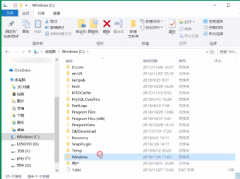 修改win10hosts文件
修改win10hosts文件
win10的hosts文件该如何修改,其实我们不用下载任何东西就可以修......
阅读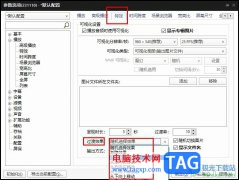 PotPlayer可视化设置过渡效果的方法
PotPlayer可视化设置过渡效果的方法
有的小伙伴在PotPlayer播放器中播放音频文件时经常会选中开启可......
阅读 AMD将推出三款主流锐龙5
AMD将推出三款主流锐龙5 拼多多怎么关闭好友申请
拼多多怎么关闭好友申请 支付宝花呗出账日、还款
支付宝花呗出账日、还款 Windows Server 2022 20324 vNext(
Windows Server 2022 20324 vNext(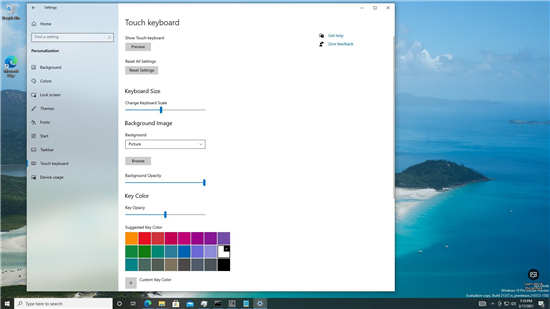 最新Windows10预览版Preview
最新Windows10预览版Preview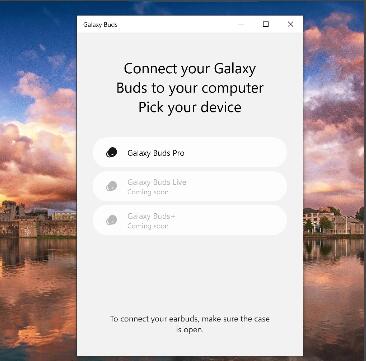 好消息!官方三星Galaxy
好消息!官方三星Galaxy  密码安全,QQ安全,木马防范
密码安全,QQ安全,木马防范 “记”你太美:清除记录
“记”你太美:清除记录 《地下城与勇士》贵族机
《地下城与勇士》贵族机 金铲铲之战福星临门明昼
金铲铲之战福星临门明昼 王者荣耀个性按键怎么设
王者荣耀个性按键怎么设 技嘉主板是否能装win11详情
技嘉主板是否能装win11详情 盈通显卡保修几年
盈通显卡保修几年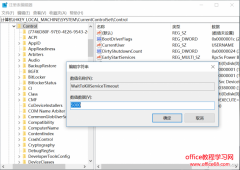 如何利用注册表实现电脑
如何利用注册表实现电脑 纯净版xp系统缩略图显示文
纯净版xp系统缩略图显示文 修复Windows10或11中的BSOD蓝
修复Windows10或11中的BSOD蓝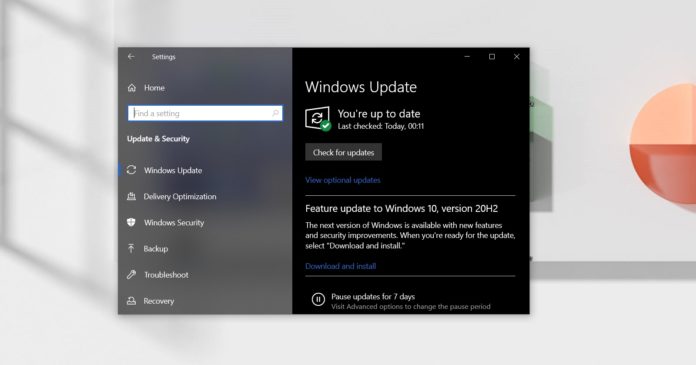 微软为特殊的Windows10 20H
微软为特殊的Windows10 20H Word文档删除页眉页脚的方
Word文档删除页眉页脚的方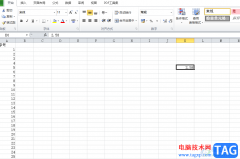 excel设置数字进位成整数的
excel设置数字进位成整数的 活用安卓DLNA 在电脑上播放
活用安卓DLNA 在电脑上播放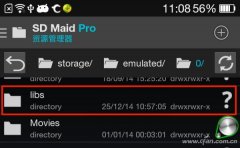 如何寻找安卓手机垃圾文
如何寻找安卓手机垃圾文 旧路由器数据怎么迁移到
旧路由器数据怎么迁移到 无线网卡怎么用在台式机
无线网卡怎么用在台式机
Excel是很多小伙伴都在使用的一款表格文档编辑程序,在这款程序中,我们可以对表格文档进行图片、形状、图表等各种内容的添加,还可以对数据进行计算、排序、筛选等操作。有的小伙伴在...
次阅读

Excel是很多小伙伴都在使用的一款表格文档编辑程序,在这款程序中我们可以使用各种工具对表格中的数据进行计算、排序或是筛选等操作。有的小伙伴在使用Excel编辑表格文档的过程中想要将...
次阅读
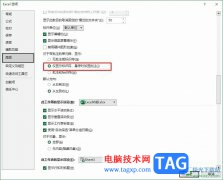
Excel是很多小伙伴都在使用的一款表格文档编辑选择,在这款程序中,我们可以根据自己的需求对表格文档进行各种设置,例如在表格中更改数据格式或是给表格添加图片、图形或是水印等。有...
次阅读

本文中我们介绍如何用Excel快速统计成绩和分析成绩分布情况的方法和步骤。 准备数据 输入必要的数据,工作表命名为总表,以 D列的政治分数(满分100)为例,在单元格E1~I1分别输入...
次阅读
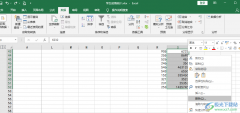
很多小伙伴在处理表格文档时都会选择Excel软件,因为Excel中的功能十分的丰富,我们可以使用Excel中的工具对表格数据进行整理、验证以及筛选,使用起来十分的方便。在使用Excel的过程中,有...
次阅读
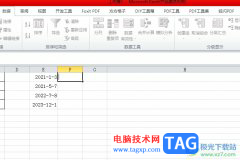
excel作为一款专业的电子表格制作软件,为用户带来了许多的便利和好处,它的功能是很丰富的,能够让用户简单快速的整理好单元格的数据内容,还可以批量计算出需要的数据结果,因此exc...
次阅读

相信大家对excel软件都是很熟悉的,这是一款专业的电子表格制作软件,它为用户带来了强大的功能和好处,让用户简单轻松的完成编辑工作,并提升自己的办事效率,在excel软件中用户可以体...
次阅读

很多小伙伴在使用电脑的时候经常会下载各种各样的软件来帮助我们更好的处理工作,提高效率,对于文档的处理,我们经常用到的就是WPS以及office这两个软件。很多小伙伴下载了WPS之后,打开...
次阅读

相信越来越多的用户都接触过excel软件,这款办公软件给用户带来了许多的便利,给用户带来了许多的好处,当用户在使用这款办公软件时,可以感受到这款办公软件中的功能是很强大的,能够...
次阅读

很多小伙伴想要知道如何在WPS办公软件中将自己需要的数据内容导入到表格中进行编辑,其实这个问题在操作方面是没有难以操作的地方,有时候我们在WPSExcel表格中进行数据的统计和编辑,我...
次阅读

很多小伙伴在编辑表格的时候都喜欢使用Excel程序,因为Excel中的功能十分的丰富,并且操作简单,我们在Excel中可以使用各种公式来帮助我们完成操作。在编辑表格的过程中,我们经常会需要在...
次阅读

很多小伙伴都喜欢使用Excel来创建或是编辑表格文档,因为Excel中的功能十分的丰富且强大,在Excel中我们可以对表格文档进行各种操作。有的小伙伴可能在打印时需要给每一页表格添加页码,但...
次阅读
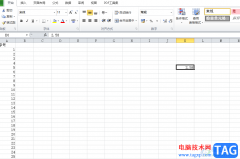
excel软件的出现让用户能够简单轻松的编辑表格文件夹,为用户避免了许多重复复杂的操作过程,同时也进一步提升了用户的编辑效率,因此excel软件深受用户的喜爱,当用户在使用这款软件时...
次阅读

很多小伙伴在日常生活中经常会需要处理各种各样的表格,在选择处理表格的工具时,很多小伙伴都会选择Excel,因为Excel中的功能十分的丰富,可以满足我们对于表格设置的各种需求。有的小...
次阅读

我们都知道,在Excel表格中我们可以使用各种函数公式帮助我进行快速计算,实现高效办公。如果我们需要在Excel表格中计算余数,小伙们知道具体该如何进行操作吗,其实操作方法是非常简单...
次阅读